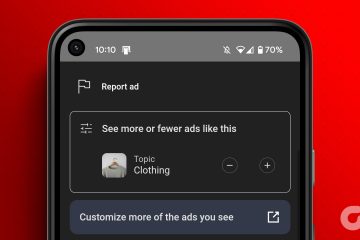Mit Microsoft Word können Sie alles schreiben, was Sie möchten, und diese Dateien auf Ihrem Mac speichern. Wenn Sie ein vertrauliches Dokument oder einen vertraulichen Brief mit Microsoft Word vorbereiten, können Sie ihm ein Passwort hinzufügen, um unerwünschten Zugriff zu verhindern. Microsoft Word unterstützt auch den Dark Mode für Macs.
Wenn Sie den Dunkelmodus jedoch nicht in Ihren Word-Dokumenten verwenden können, finden Sie in diesem Beitrag die besten funktionierenden Lösungen, die Ihnen dabei helfen, das Problem zu beheben, dass der Dunkelmodus in Microsoft Word auf dem Mac nicht funktioniert.
1. Überprüfen Sie die Microsoft Word-Einstellungen.
Wenn der Dunkelmodus von Microsoft Word auf Ihrem Mac nicht funktioniert, empfehlen wir, die Personalisierungseinstellungen zu überprüfen. Mit der App können Sie auswählen, ob sie auf Ihrem Mac vom Dunkelmodus ausgenommen werden soll. So überprüfen Sie, ob der Dark Mode für Microsoft Word zugelassen wurde.
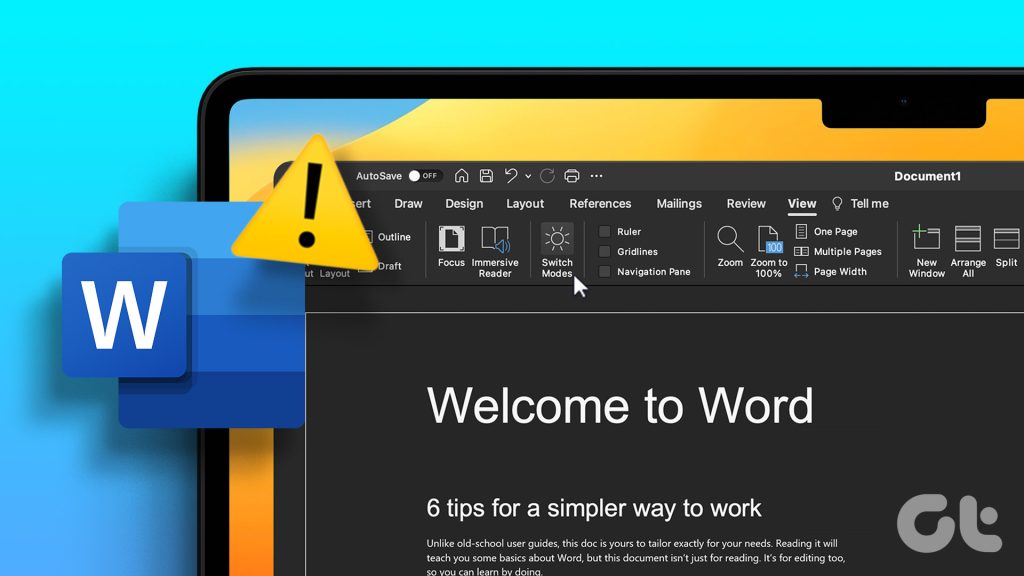
Schritt 1: Drücken Sie die Tastenkombination „Befehl + Leertaste“, um die Spotlight-Suche zu öffnen, geben Sie „Microsoft Word“ ein und drücken Sie die Eingabetaste.
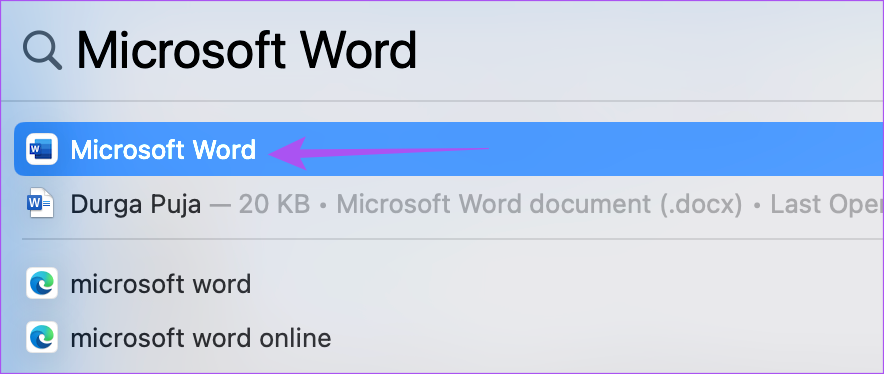
Schritt 2: Klicken Sie oben links in der Menüleiste auf das Word-Menü.
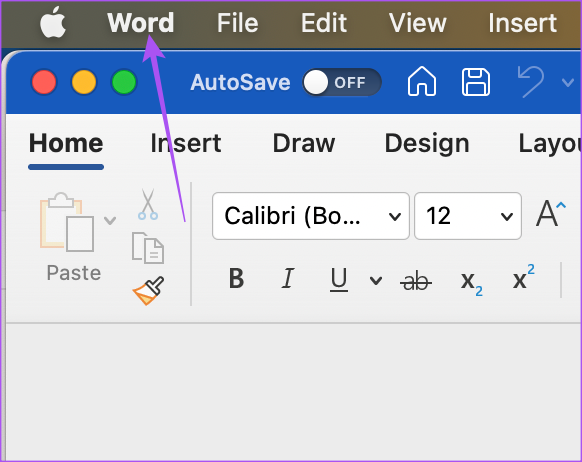
Schritt 3: Wählen Sie „Einstellungen“ aus der Liste der Optionen.
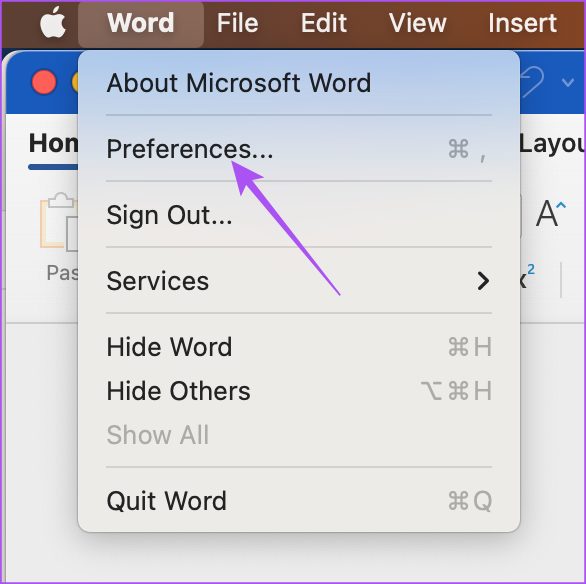
Schritt 4: Klicken Sie im Fenster „Word-Einstellungen“ auf „Allgemein“.
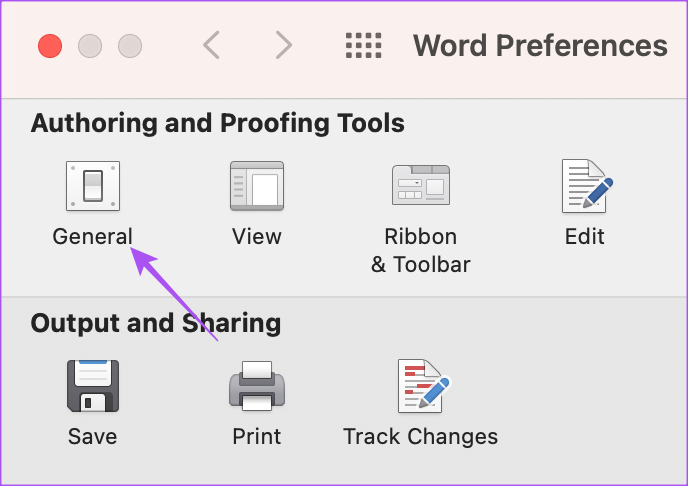
Schritt 5: Überprüfen Sie unter „Personalisieren“, ob „Dunkelmodus deaktivieren“ deaktiviert ist.
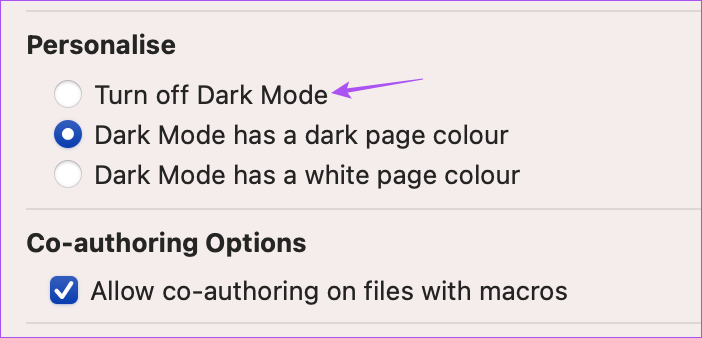
Schritt 6: Schließen Sie das Fenster und prüfen Sie, ob das Problem behoben ist.
2. Überprüfen Sie die Darstellungseinstellungen auf dem Mac
Wenn der Dunkelmodus auf Ihrem Mac immer noch nicht funktioniert, sollten Sie die für Ihren Mac ausgewählten Designeinstellungen überprüfen. Sie können wählen, ob Sie auf Ihrem Mac immer den Dunkelmodus oder den Hellmodus verwenden möchten. Sie können das Design Ihres Mac je nach Tageszeit automatisch ändern. Wenn Sie den Dunklen Modus auswählen, wird das Design auf alle Apps angewendet, die den Dunklen Modus unterstützen. Hier erfahren Sie, wie Sie dies überprüfen können.
Schritt 1: Drücken Sie die Tastenkombination „Befehl + Leertaste“, um Spotlight Search zu öffnen, geben Sie „Systemeinstellungen“ ein und drücken Sie die Eingabetaste.
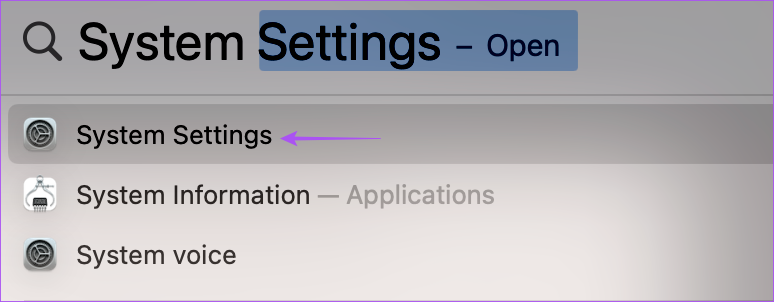
Schritt 2: Klicken Sie im linken Menü auf „Darstellung“.
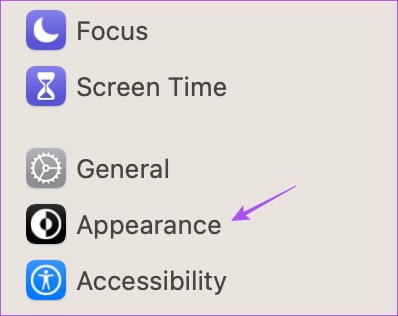
Schritt 3: Überprüfen Sie Ihre bevorzugte Darstellung. Sie sollten entweder Dunkel oder Automatisch auswählen.
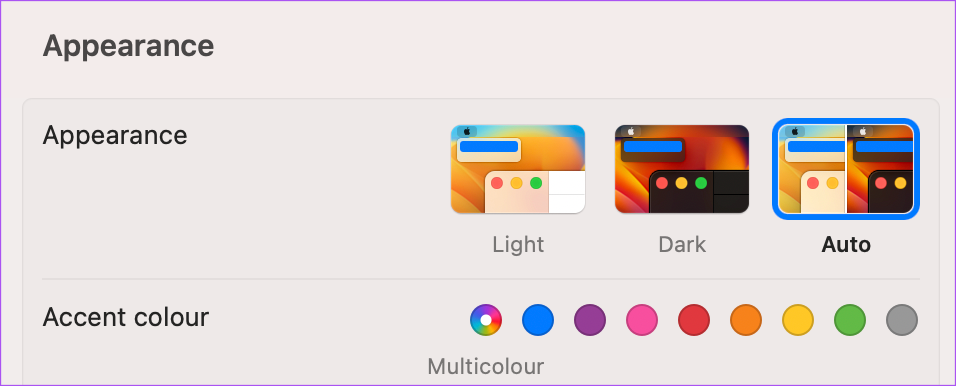
Schritt 4: Schließen Sie das Fenster und öffnen Sie Microsoft Word, um zu überprüfen, ob das Problem gelöst wurde.
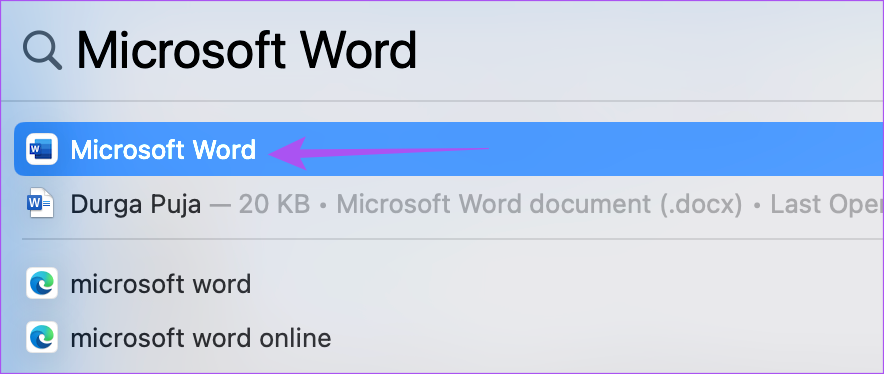
3. Überprüfen Sie die Standorteinstellungen
Wenn Sie die Option „Automatische Darstellung“ für Ihren Mac ausgewählt haben, sollten Sie auch die Standorteinstellungen überprüfen, wenn der Dunkelmodus in Microsoft Word immer noch nicht funktioniert. Ihr Mac wechselt abhängig von Ihrem Standort zum dunklen Design. Sie müssen also sicherstellen, dass dasselbe aktiviert wurde. So geht’s.
Schritt 1: Drücken Sie die Tastenkombination „Befehl + Leertaste“, um Spotlight Search zu öffnen, geben Sie „Systemeinstellungen“ ein und drücken Sie die Eingabetaste.
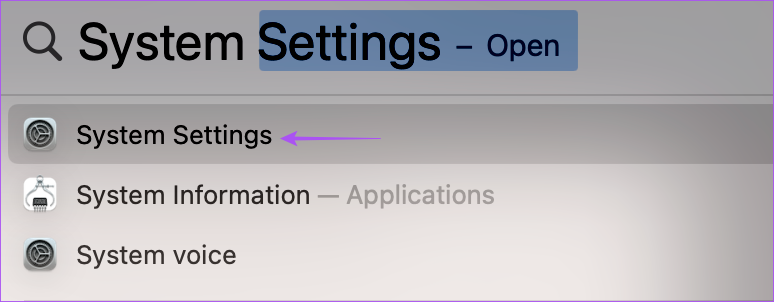
Schritt 2: Scrollen Sie nach unten und wählen Sie im linken Menü Datenschutz und Sicherheit aus.
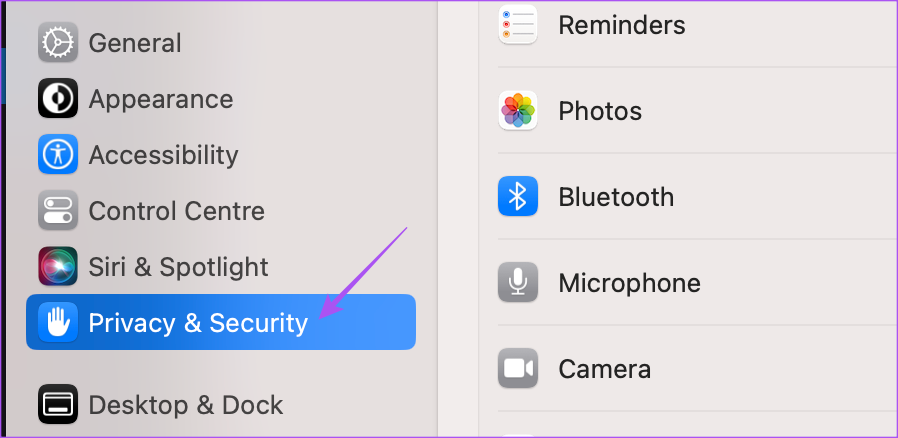
Schritt 3: Klicken Sie auf Ortungsdienste.
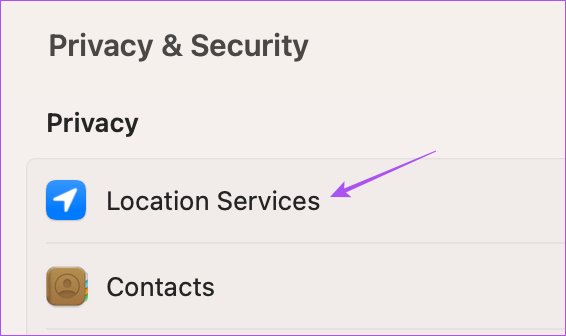
Schritt 4: Klicken Sie auf den Schalter neben Ortungsdienste, um ihn zu aktivieren.
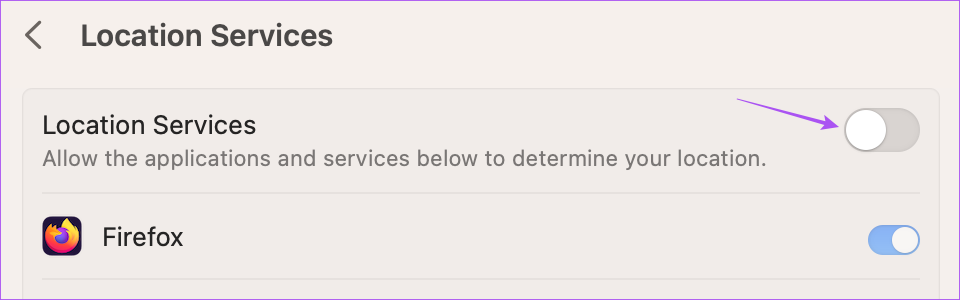
Schritt 5: Scrollen Sie nach unten und klicken Sie neben „Systemdienste“ auf „Details“.
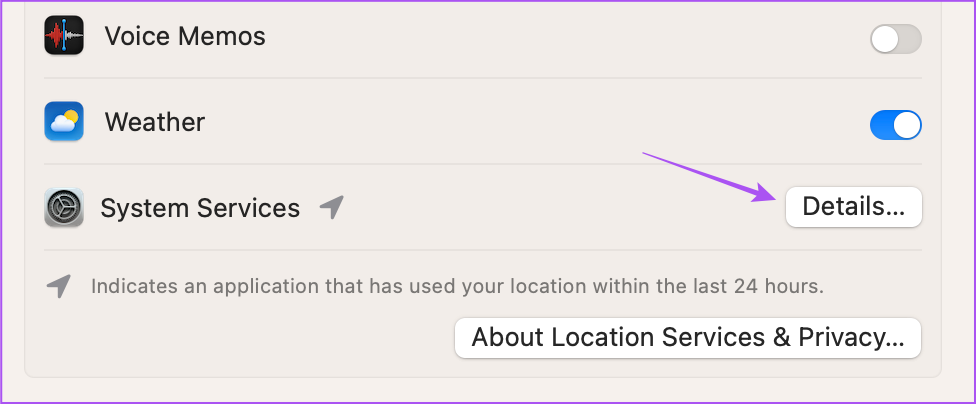
Schritt 6: Klicken Sie auf den Schalter neben „Systemanpassung“.
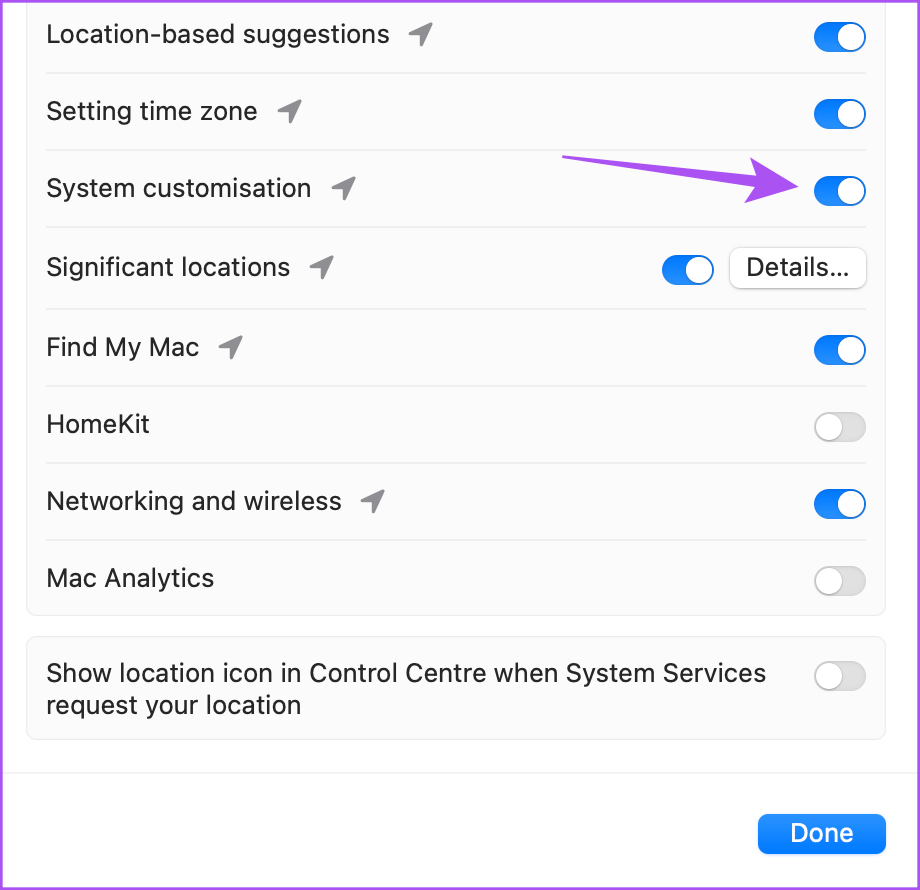
Schritt 7: Klicken Sie unten auf „Fertig“ und schließen Sie dann das Fenster, um zu überprüfen, ob das Problem behoben ist.
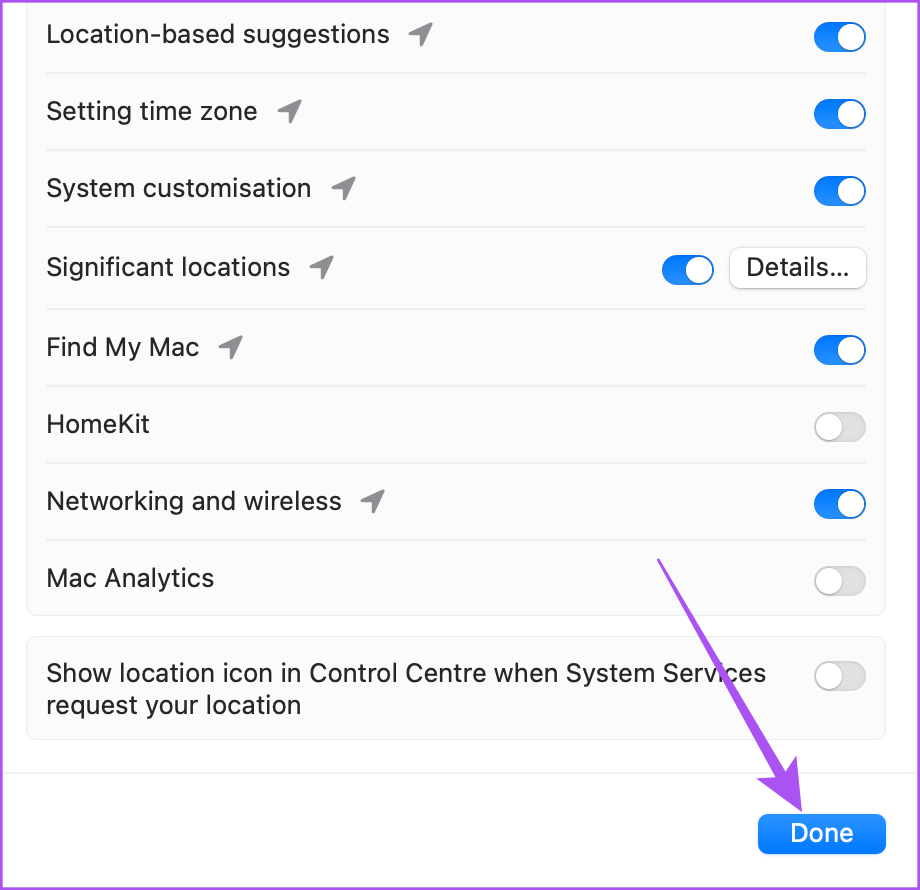
4. Beenden und Neustarten von Microsoft Word erzwingen
Wenn Sie den Dunkelmodus in Ihren Word-Dokumenten nicht verwenden können, können Sie versuchen, das Beenden und Neustarten der App auf Ihrem Mac zu erzwingen, um ihr einen Neuanfang zu ermöglichen.
Schritt 1: Klicken Sie auf das Apple-Symbol in der oberen linken Ecke.
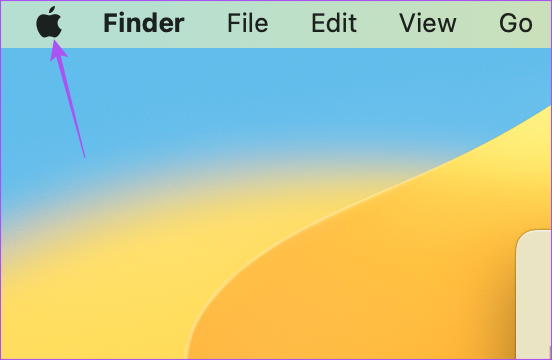
Schritt 2: Wählen Sie „Beenden erzwingen“.
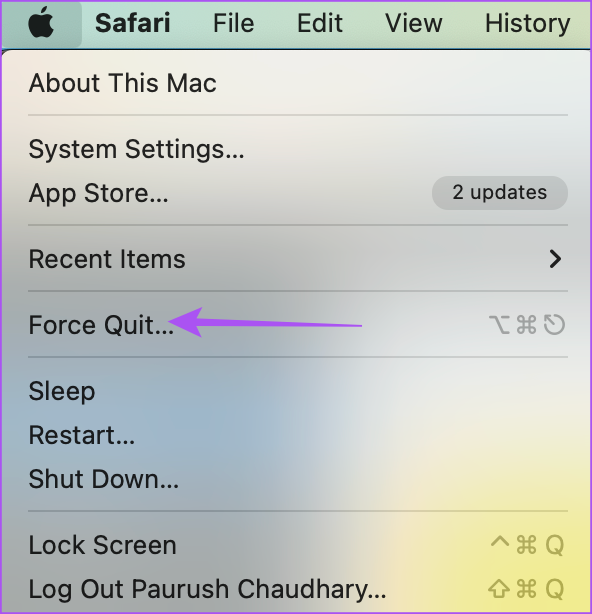
Schritt 3: Wählen Sie Microsoft Word aus der Liste der Optionen aus und klicken Sie auf „Beenden erzwingen“.
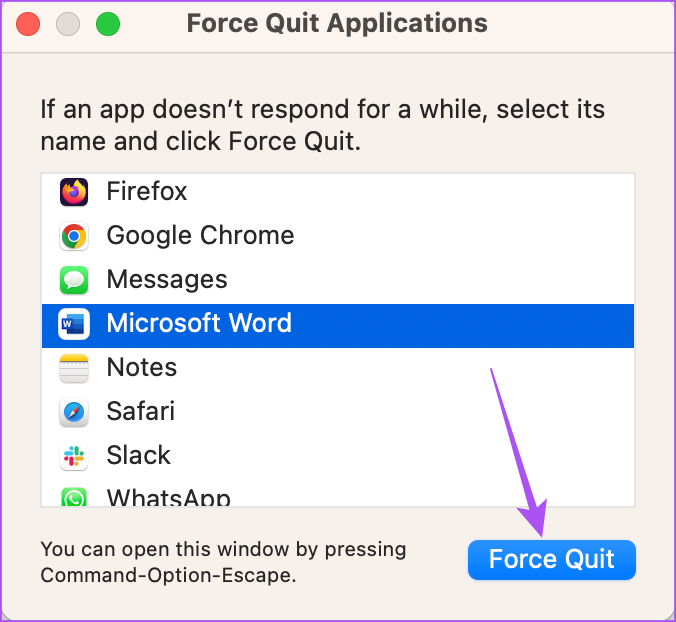
Schritt 4: Klicken Sie zur Bestätigung erneut auf „Beenden erzwingen“.
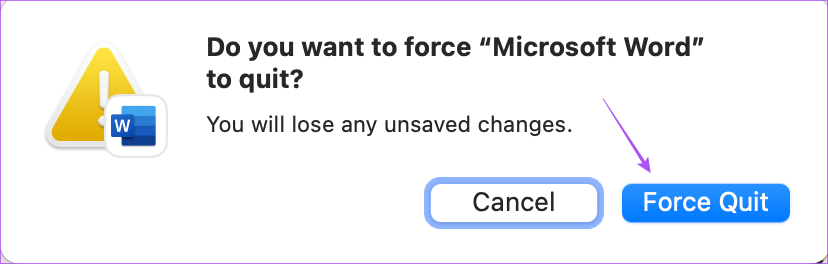
Schritt 5: Starten Sie Microsoft Word neu und prüfen Sie, ob das Problem behoben ist.
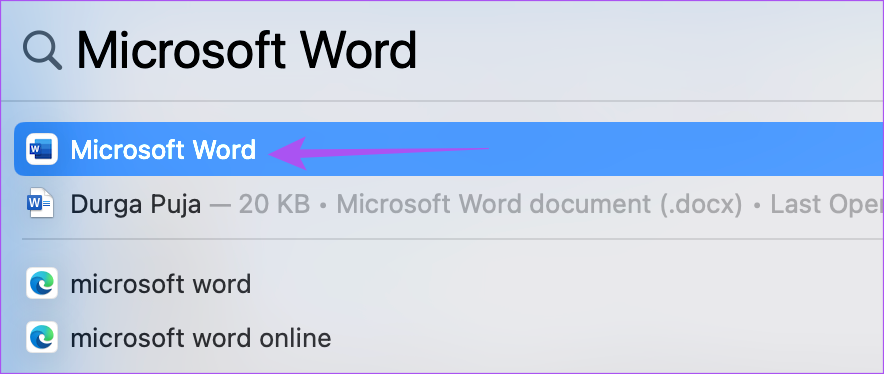
5. Aktualisieren Sie Microsoft Word
Sie können die aktuelle Version von Microsoft Word aktualisieren, die auf Ihrem Mac installiert ist, wenn das Problem weiterhin besteht. Möglicherweise gibt es einige Fehler, die mit dem neuen Update behoben werden sollten. Über den folgenden Link können Sie Microsoft Word aktualisieren.
Microsoft Word für Mac aktualisieren
6. Aktualisieren Sie macOS
Da es sich um eine Systemeinstellung handelt, aktualisieren Sie auch das macOS.
Schritt 1: Drücken Sie die Tastenkombination „Befehl + Leertaste“, um Spotlight Search zu öffnen, geben Sie „Nach Software-Update suchen“ ein und drücken Sie die Eingabetaste.
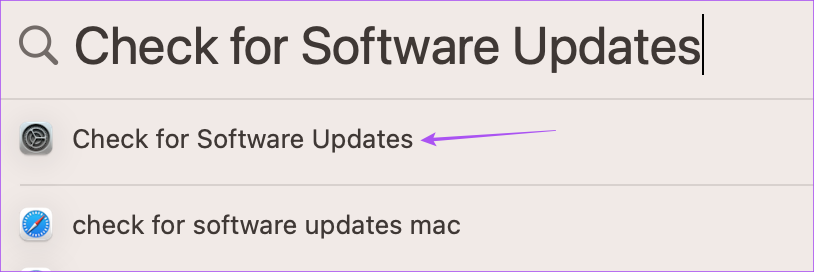
Schritt 2: Wenn ein Update verfügbar ist, laden Sie es herunter und installieren Sie es.
Schritt 3: Öffnen Sie anschließend Microsoft Word und prüfen Sie, ob das Problem behoben ist.
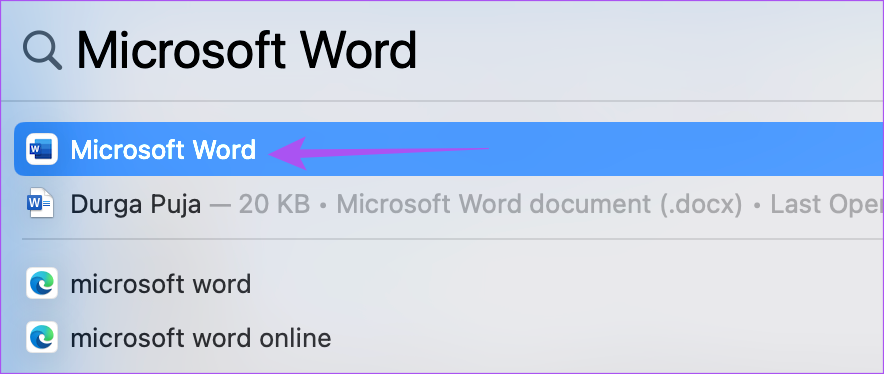
Verwenden Microsoft Word im dunklen Modus
Diese Lösungen sollten das Problem beheben, dass der dunkle Modus in Microsoft Word auf Ihrem Mac nicht funktioniert. Sie können unseren Beitrag auch lesen, wenn die Autokorrektur in Microsoft Word auf Ihrem Mac nicht funktioniert.